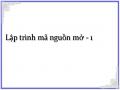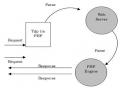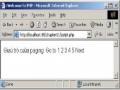- Miễn phí các phiên bản nâng cấp trong toàn bộ vòng đời sử dụng sản phẩm
- Giảm chi phí phát triển phần mềm đáp ứng theo yêu cầu nghiệp vụ (sử dụng phần mềm, mô-đun có sẵn để phát triển tiếp, sửa đổi điều chỉnh cho phù hợp với nghiệp vụ)
- Kéo dài thời gian sử dụng/tái sử dụng các phần cứng, thiết bị trong khi vẫn đảm bảo hiệu năng toàn hệ thống
- Chi phí đầu tư, vận hành hệ thống tập trung cho các dịch vụ “hữu hình” đem lại giá trị trực tiếp, thiết thực cho tổ chức như: tư vấn, sửa đổi theo yêu cầu, triển khai, đào tạo, bảo trì, nâng cấp hệ thống...
- Mức chi phí tiết kiệm khoảng 75-80% so với phần mềm license ngay trong năm đầu tiên.
Giảm tối đa sự phụ thuộc vào một vài nhà cung cấp phần mềm dẫn đến dịch vụ kém (do không có cạnh tranh), hoặc “bị ép” trong các trường hợp cần đàm phán về chi phí, dịch vụ (mỗi FLOSS có thể có nhiều nhà cung cấp dịch vụ tương tự), nâng cấp phần mềm, mở rộng hệ thống (với mã nguồn trong tay, có thể dễ dàng nâng cấp, mở rộng hệ thống theo yêu cầu trong mỗi giai đoạn phát triển).
Đối với các hệ thống đang hoạt động, chủ động thực hiện chuyển đổi sẽ tránh được “nguy cơ” bị phạt vi phạm bản quyền và/hoặc bị “bắt buộc” mua license.
Tăng tính thương hiệu cho doanh nghiệp khi giới thiệu được với cộng đồng, đối tác, khách hàng (đặc biệt là ngoài nước) và không vi phạm bản quyền.
Tăng cường độ tin cậy, ổn định, tính an toàn, bảo mật (theo báo cáo của Gartner & nhiều tổ chức phân tích độc lập) toàn hệ thống.
1.1.4. Một số phần mềm mã nguồn mở
Có thể bạn quan tâm!
-
 Lập trình mã nguồn mở - 1
Lập trình mã nguồn mở - 1 -
 Giá Trị Biến Str: <?=$Groupid?> 2-Giá Trị Biến I: <?=$I?>
Giá Trị Biến Str: <?=$Groupid?> 2-Giá Trị Biến I: <?=$I?> -
 Kết Quả Thực Hiện Trang Script.php
Kết Quả Thực Hiện Trang Script.php -
 => 'nguyễn Văn A', 1 => 'nguyễn Văn B'
=> 'nguyễn Văn A', 1 => 'nguyễn Văn B'
Xem toàn bộ 270 trang tài liệu này.
OpenOffice: Bộ công cụ phần mềm văn phòng mã nguồn mở, miễn phí và tương thích với các định dạng tài liệu của Microsoft Office.
UniKey: Công cụ hỗ trợ gò tiếng Việt trên môi trường Windows, miễn phí và hiệu quả. Hỗ trợ nhiều bảng mã tiếng Việt và nhiều kiểu gò tiếng Việt khác nhau. Tích hợp công cụ chuyển đổi giữa các bảng mã tiếng Việt với nhau.
Mozilla Firefox: Trình duyệt web mã nguồn mở phổ biến và tốt nhất hiện nay. Hệ điều hành của Linux dành cho máy bàn (PC) và máy tính xách tay (Laptop,
Netbook...): Ubuntu, Fedora, Hacao, Redhat, CentOS, …
Cổng thông tin điện tử: Liferay, Uportal, DotnetNuke, ExoPlatform, DotnetNuke, Joomla, Moodle …
Diễn đàn: phpBB, Jforum, mvnForum, SMF …
1.2. Giới thiệu về PHP
PHP viết tắt của chữ Personal Home Page ra đời năm 1994 do phát minh của Rasmus Lerdorf, và nó tiếp tục được phát triển bởi nhiều cá nhân và tập thể khác, do
đó PHP được xem như một sản phẩm mã nguồn mở. PHP là kịch bản trình chủ (server script) chạy trên phía server (server side) như các server script khác (asp, jsp, cold fusion). PHP là kịch bản cho phép xây dựng ứng dụng web trên mạng internet hay intranet tương tác với mọi cơ sở dữ liệu như mySQL, Oracle, SQL Server và Access.
Lưu ý: Từ phiên bản 4.0 trở về sau mới hỗ trợ session, ngoài ra PHP xử lý chuỗi rất mạnh, vì vậy có thể sử dụng PHP trong những có yêu cầu về xử lý chuỗi.
1.3. Giới thiệu về MySQL
MySQL, cơ sở dữ liệu SQL mã nguồn mở thông dụng nhất , được cung cấp bởi MySQL AB. MySQL AB là một công ty thương mại thực hiện việc tạo ra các dịch vụ cung cấp cho doanh nghiệp đó xung quanh cơ sở dữ liệu MySQL.
MySQL là một hệ quản trị cơ sở dữ liệu (CSDL): Một CSDL là một tập hợp cấu trúc của dữ liệu. Nó có thể là bất kỳ một cái gì từ một danh sách bán hàng đơn giản cho tới gallery ảnh hoặc số lượng lớn các thông tin trong một mạng doanh nghiệp. Để thêm, truy nhập và xử lý dữ liệu được lưu trữ trong một CSDL máy tính, ta cần một hệ quản trị CSDL như MySQL. Từ khi các máy tính thực hiện tốt việc xử lý lượng lớn dữ liệu, quản trị CSDL đóng một vai trò chính yếu trong việc tính toán, như là các công cụ đơn lẻ, hoặc một phần của các ứng dụng khác.
MySQL là một hệ quản trị CSDL quan hệ: Một CSDL quan hệ lưu trữ dữ liệu trong trong một số bảng chuyên biệt tốt hơn là việc đặt toàn bộ dữ liệu trong một nơi lưu trữlớn. Điều này làm tăng thêm tốc độ và sự linh hoạt. Các bảng được liên kết với nhau bằng cách định nghĩa các quan hệ tạo cho nó khả năng kết nối dữ liệu từ một vài bảng khác nhau theo yêu cầu. SQL là một phần của MySQL trong “Structured Query Language”- ngôn ngữ chuẩn thông dụng nhất được dùng để truy nhập các CSDL.
MySQL là một phần mềm mã nguồn mở: Mã nguồn mở có nghĩa là nó có thể được sử dụng bởi bất kỳ ai cho mục đích sử dụng hoặc thay đổi nào. Bất kỳ ai cũng có thể download MySQL từ internet và sử dụng nó mà không phải trả bất kỳ một thứ gì. Bất kỳ ai có ý thích cũng có thể nghiên cứu mã nguồn và thay đổi chúng theo yêu cầu của riêng mình. MySQL dùng GPL (GNU General Public License) để định ra ta có thể được làm gì và không được làm gì với phần mềm trong các hoàn cảnh khác nhau. Nếu ta cảm thấy khó chịu với GPL hoặc muốn nhúng MySQL trong một ứng dụng thương mại thì ta có thể mua một bản quyền thương mại từ các nhà cung cấp.
Lý do dùng MySQL: MySQL nhanh, đáng tin cậy và dễ dàng để sử dụng. MySQL cũng có một tập các đặc điểm rất thiết thực được phát triển trong một sự hợp tác rất chặt chẽ với người sử dụng. Có thể đem so sánh giữa MySQL và một số hệ quản trị CSDL khác trong trang web chấm điểm của nhà cung cấp.
MySQL đã được phát triển một cách sáng tạo để nắm bắt các CSDL rất lớn và nhanh hơn rất nhiều các giải pháp hiện tại và đã thành công trong việc được sử dụng
trong các môi trường sản xuất đòi hỏi cao trong vài năm. Thông qua quá trình phát triển không ngừng, ngày nay, MySQL cung cấp một tập các hàm rất hữu ích và dồi dào. Sự kết nối, tốc độ và sự bảo mật đã làm cho MySQL trở nên thích ứng cao cho việc truy cập các CSDL trên internet.
Các đặc điểm về mặt kỹ thuật của MySQL: MySQL là một hệ thống client/server bao gồm một SQL server đa luồng cho phép hỗ trợ nhiều thiết bị đầu cuối khác nhau, một vài chương trình client khác nhau và các thư viện, các công cụ quản trị và một vài giao diện lập trình.
Các nhà cung cấp cũng cung cấp MySQL như là một thư viện đa luồng mà ta có thể kết nối trong ứng dụng của ta để đạt tới một sản phẩm nhỏ hơn, nhanh hơn, dễ dàng quản lý hơn.
MySQL có nhiều các phần mềm được phân phối có sẵn. Điều này thật sự thuận tiện cho ta trong việc tìm ứng dụng yêu thích của ta hoặc ngôn ngữ hỗ trợ MySQL
1.4. Cài đặt cấu hình PHP, MySQL, Apache
Phần mềm Appserv và Wampserver khi cài đặt là tự động cấu hình webserver và php, mysql, apache và các ứng dụng như phpmyadmin, sqllitemanager.
1.4.1. Cài đặt Appserv
Tải phần mềm Appserv tại địa chỉ http://www.appservnetwork.com/ Chạy file cài đặt màn hình đầu tiên là.
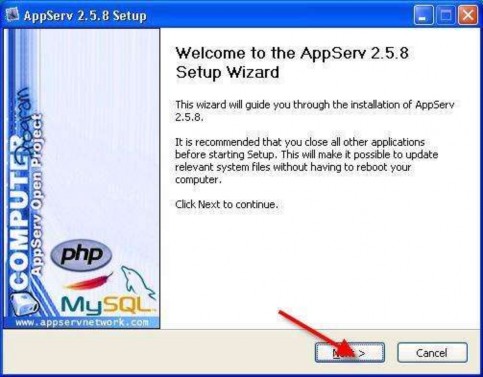
Hình 1.1. Cửa số Welcome khi cài AppServ
Nhấn Next để sang bước tiếp
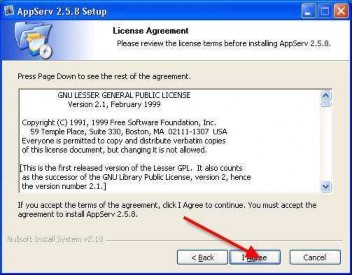
Hình 1.2. Thông tin giấy phép sử dụng phần mềm
Nhấn Igree để đồng ý giấy phép sử dụng phần mềm
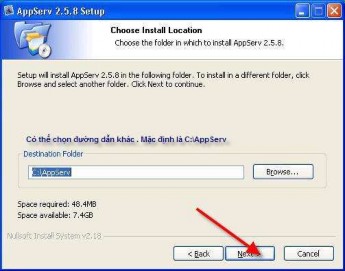
Hình 1.3. Chọn thư mục để cài đặt
Nhấn Browse … để chọn thư mục cài đặt sau đó nhấn Next để tiếp tục
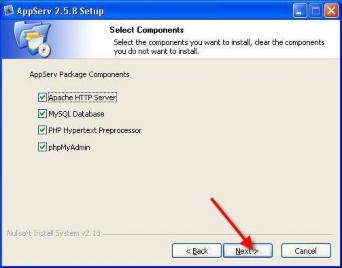
Hình 1.4. Chọn các thành phần cần cài đặt
Lựa chọn các thành phần cần cài đặt nhấn Next để tiếp tục
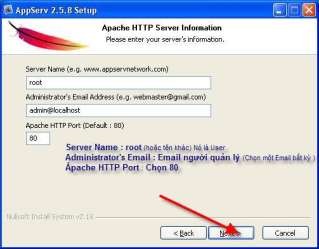
Hình 1.5. Thông tin về người quản lý và port truy cập webserver
Nhập tên tài khoản, địa chỉ e-mail của người quản lý; thiết lập cổng http để truy cập webserver nhấn Next để tiếp tục.

Hình 1.6. Nhập mật khẩu cho tài khoản root
Nhập mật khẩu để đăng nhập hệ quản trị cơ sở dữ liệu MySQL nhấn Install để tiến hành cài đặt.
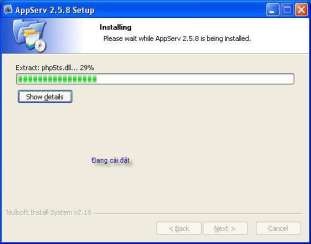
Hình 1.7. Quá trình cài đặt AppServ
Khi kết thúc quá trình cài đặt tạo một Server ảo chạy web PHP. Với cài đặt mặc định.
- C:AppServwww là địa chỉ webroot, nơi copy các file php.
- C:AppServmysqldata chứa CSDL MySQL, mỗi CSDL sẽ là mọt folder, để sao lưu dữ liệu MySQL, đơn gian chỉ việc copy folder này thành nhiều bản sao.
- Để quản trị CSDL MySQL, truy nhập địa chỉ sau từ trình duyệt: http://localhost/phpMyAdmin.
- Vào http://localhost/phpinfo.php để xem thông tin đầy đủ về server vừa cài.
- Thư mục tương tự trên host public_html mặc định là C:AppServwww là địa chỉ webroot, nơi copy các file php. Mở trình duyệt web đánh địa chỉ http://localhost
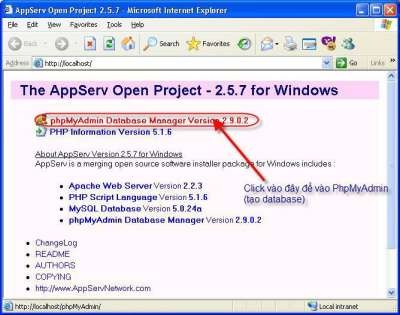
Hình 1.8. Trang chủ của AppServ
Nhấn vào dòng phpMyAdmin Database Manager Version 2.9.0.2 để vào quản lý, tạo database
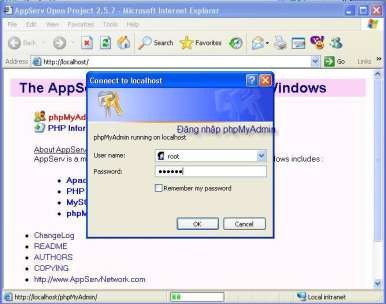
Hình 1.9. Đăng nhập vào phpMyAdmin
1.4.2. Cài đặt Wampserver
Wampserver là một phần mềm mã nguồn mở giúp đơn giản quá trình thiết lập môi trường thực thi ứng dụng PHP trên hệ điều hành Windows. Các thành phần của Wampserver bao gồm Apache, MySQL và PHP, như vậy chỉ cần cài dặt Wampserver lên máy là đã có đủ môi trường để chạy các ứng dụng PHP.
Bước 1: Để bắt đầu cài đặt Wampserver click đúp vào file Wampserver vừa download về, sau dó chọn Next để bắt đầu quá trình cài đặt.
Bước 2: Nhấn chọn I accept the agreement và nhấn Next để tiếp tục
Bước 3: Thư mục cài đặc mặc định của Wampserver là C:wamp, nếu muốn thay đổi nhấn vào nút Browse và trỏ tới thư mục mới sau đó nhấn Next để tiếp tục
Bước 4: Chọn Next ở bước tiếp theo
Bước 5: Chọn Install để bắt đầu quá trình cài đặt Wampserver Bước 6: Màn hình cài đặt Wampserver
Bước 7: Để thông tin mặc định cho bước này và nhấn Next Bước 8: Hoàn thành các bước cài đặt
Bước 9: Đến đây là đã cài đặt thành công Wampserver. Sau khi chạy thì Wampserver sẻ hiển thị ở khay đồng hồ.
Biểu tượng Wampserver: Màu đỏ: Wampserver chưa hoạt động, Màu cam bị lỗi port (lỗi này có nhiều nguyên nhân nhưng nguyên nhân chủ yếu là do lỗi xung đột port, mặc định Wampserver chạy port 80), Màu xanh: Wampserver đã chạy
Để tiến hành sửa lỗi như ta làm như sau:
Nếu ở bước 3 không thay đổi thư mục cài đặt của Wampserver thì theo đường dẫn sau:
C:wampbinapacheApache2.xhttpd.conf
Mở file httpd.conf và chỉnh lại port : tìm kiếm với giá trị 80 đỗi thành 8080) Bước 11: Restart lại Wampserver bằng cách kick chuột trái vào biểu tượng
Wampserver ở khay đồng hồ chọn Restart All Services
Sau khi Restart lại Wampserver nếu không lỗi gì thì Wampserver sẻ chuyển qua màu xanh như hình thì cài đặt thành công.
1.5. Xử lý dữ liệu với phpMyAdmin
MySQL là hệ quản trị cơ sở dữ liệu rất tốt cho Web PHP và nó là miễn phí và được tích hợp trong gói đã cài đặt trước: gồm PHP, cài đặt PHP, Apache, MYSQL và phpMyadmin. Bây giờ chúng ta sẽ tiến hành các thao tác tạo, thêm, xóa sửa cơ sở dữ liệu trên giao diện phpMyadmin.
1) Mở phpMyAdmin
Mở trình duyệt web nào và gò http://localhost:port/phpMyAdmin và đăng nhập. (port là cổng truy cập Webserver).
2) Tạo Database
Bước 1. Nhấn Home chọn Tab database
Bước 2. Trong mục Create database, khai báo.
Đặt tên cho cơ sở dữ liệu
Chọn utf8_general_ci (thể hiện được tiếng việt) Bước 3. Nhấn Create để tạo cơ sở dữ liệu
Ví dụ:Tạo database có tên là tintuc
1
3
2
Hình 1.10. Tạo cơ sở dữ liệu tintuc
3) Tạo Table
Bước 1. Chọn database muốn tạo bảng
Bước 2. Mục Name: khai báo tên table muốn tạo
Bước 3. Mục Number of columns: khai báo số cột trong table Bước 4. Nhấn nút Go
2
3
1
4
Hình 1.11. Tạo bảng dữ liệu
Bước 5. Khai báo các các cột trong table Bước 6. Nhấn nút Save